प्रोजेक्ट्स, कामों और टू-डू सूचियों के साथ बने रहने के लिए iOS रिमाइंडर ऐप का उपयोग करें। अतिरिक्त सुविधा के लिए, सिरी एक साधारण वॉयस कमांड के साथ आपकी किसी भी सूची में नए रिमाइंडर जोड़ सकता है, हालाँकि आप मैन्युअल रूप से सूचियाँ बना सकते हैं, प्रबंधित कर सकते हैं और प्रदर्शित कर सकते हैं। आईओएस 12 या बाद के संस्करण के साथ आईफोन या आईपैड का उपयोग करके-सिरी के साथ या बिना सूचियां और रिमाइंडर बनाने के तरीके सहित रिमाइंडर ऐप का उपयोग करना सीखें।
iPhone पर रिमाइंडर कैसे सेट करें
रिमाइंडर ऐप में दो प्रारूप उपलब्ध हैं: रिमाइंडर और सूचियां। IPhone पर एक नया रिमाइंडर बनाने के लिए:
- रिमाइंडर ऐप खोलें और निचले-बाएँ कोने में नया रिमाइंडर चुनें।
- नए रिमाइंडर स्क्रीन में, रिमाइंडर के लिए एक शीर्षक और साथ ही कोई प्रासंगिक नोट दर्ज करें।
-
आप रिमाइंडर को यथावत सेट करने के लिए जोड़ें चुन सकते हैं, लेकिन रिमाइंडर के इरादे के अनुसार काम करने के लिए आपको तारीख और समय की जानकारी जोड़ने की आवश्यकता होगी। वैकल्पिक तिथि, समय और स्थान सेटिंग चुनने के लिए विवरण चुनें।

Image - वैकल्पिक: तिथि स्लाइडर को पर स्थिति पर टॉगल करें। फिर, रिमाइंडर के लिए एक तारीख सेट करें और चुनें कि रिमाइंडर दोहराना है या नहीं।
-
वैकल्पिक: समय स्लाइडर को चालू स्थिति पर टॉगल करें और पिछले चरण में निर्दिष्ट तिथि पर अनुस्मारक के लिए एक समय चुनें.
-
वैकल्पिक: स्थान स्लाइडर को पर स्थिति पर टॉगल करें। रिमाइंडर ऐप जीपीएस सुविधा का उपयोग यह जानने के लिए करता है कि आप किसी निर्दिष्ट स्थान पर कब पहुंचते हैं या प्रस्थान करते हैं, जिससे रिमाइंडर ट्रिगर होता है। कोई स्थान चुनते समय, अपने घर, कार्यस्थल या अन्य कस्टम पते का चयन करें।

Image - वैकल्पिक: प्राथमिकता चुनें और कोई नहीं, निम्न, चुनें मध्यम, या उच्च डिफ़ॉल्ट विकल्प है कोई नहीं रिमाइंडर ऐप प्राथमिकता के आधार पर सूची में आइटम को फिर से क्रमबद्ध नहीं करता है. यह केवल प्रत्येक आइटम से जुड़ी प्राथमिकता को प्रदर्शित करता है।
- रिमाइंडर सेव करने के लिए जोड़ें चुनें।
रिमाइंडर ऐप का उपयोग करके सूची कैसे बनाएं
रिमाइंडर ऐप में इंटरेक्टिव सूची बनाना रिमाइंडर बनाने के समान है।
सिरी का उपयोग करते समय, आप सूचियों में प्रविष्टियाँ जोड़ सकते हैं, लेकिन आप उन सूचियों को रिमाइंडर ऐप के बाहर देख, प्रबंधित या साझा नहीं कर सकते। ये काम रिमाइंडर ऐप में पूरे किए जाते हैं।
- रिमाइंडर ऐप खोलें और निचले-दाएं कोने में सूची जोड़ें चुनें।
- नई सूची फ़ील्ड में, सूची के लिए एक शीर्षक दर्ज करें। उदाहरण के लिए, किराने की सूची या टू-डू सूची टाइप करें।
- रंग-कोड के लिए रंगीन बिंदु को टैप करें या सूची को रंग से संबद्ध करें।
-
खाली सूची को सेव करने के लिए हो गया चुनें।

Image - सूची को फिर से खोलें (मेरी सूचियाँ के अंतर्गत) और कोई आइटम जोड़ने के लिए ब्लैक स्पेस में कहीं भी टैप करें। वैकल्पिक रूप से, निचले-दाएं कोने में नया रिमाइंडर चुनें।
-
एक सूची आइटम दर्ज करें। आइटम के लिए रिमाइंडर सेट करने के लिए कैलेंडर आइकन या स्थान सेट करने के लिए तीर आइकन चुनें। अतिरिक्त आइटम जोड़ने के लिए दोहराएं।

Image - आइटम जोड़ने के बाद हो गया चुनें।
- सूची का नाम और स्वरूप बदलने के लिए ऊपरी-दाएं कोने (तीन बिंदु) में संपादित करें मेनू का चयन करें, ऑर्डर को पुनर्व्यवस्थित करें, एक पूर्ण आइटम को दिखाएं या छुपाएं, या सूची हटाएं।
-
जब आप कोई आइटम पूरा करते हैं, तो आइटम के बाईं ओर सर्कल को टैप करें।
एक व्यक्तिगत सूची आइटम को हटाने के लिए, सूची में दाएं से बाएं स्वाइप करें और हटाएं टैप करें।
-
रिमाइंडर्स मुख्य मेनू पर लौटने के लिए सूचियां चुनें।

Image
डिफ़ॉल्ट सूची असाइन करने के लिए, iPhone पर सेटिंग्स लॉन्च करें, नीचे स्क्रॉल करें और रिमाइंडर > डिफ़ॉल्ट चुनें सूची, फिर सूची को डिफ़ॉल्ट के रूप में निर्दिष्ट करने के लिए चुनें।
iPhone पर Siri को कैसे सक्रिय करें
इससे पहले कि सिरी को रिमाइंडर ऐप के साथ इस्तेमाल किया जा सके, सिरी को आईफोन पर सक्रिय करें। यहां बताया गया है:
- iPhone होम स्क्रीन पर, सेटिंग्स ऐप पर जाएं, नीचे स्क्रॉल करें और सिरी एंड सर्च चुनें।
-
सिरी एक्सेस करने के लिए दो (या दोनों) विकल्पों में से एक चुनें:
- टॉगल करें "अरे सिरी" के लिए सुनें स्लाइडर को पर (हरा) स्थिति पर ले जाएं।
- सिरी के लिए प्रेस होम को टॉगल करें स्लाइडर को ऑन (हरा) स्थिति पर ले जाएं।
-
चुनें सिरी सक्षम करें पुष्टि करने के लिए।

Image - यदि आपने पहले से ऐसा नहीं किया है, तो आरंभ करने के लिए सेटअप प्रक्रिया के माध्यम से आगे बढ़ें।
सिरी को रिमाइंडर ऐप के साथ प्रयोग करें
रिमाइंडर ऐप का उपयोग करके रिमाइंडर बनाने का सबसे आसान तरीका है कि सिरी को सक्रिय करें और "रिमाइंड मी टू" या "रिमाइंडर सेट करें" कहकर कमांड शुरू करें।"यह सिरी को रिमाइंडर ऐप में एक रिमाइंडर बनाने के लिए अलर्ट करता है न कि कैलेंडर ऐप में अपॉइंटमेंट या में एक नोट नोट्स ऐप। इसके बाद, रिमाइंडर या सूची आइटम की सामग्री बोलें।
यहां कुछ उदाहरण दिए गए हैं:
- किसी रिमाइंडर आइटम के साथ समय और तारीख को जोड़ने के लिए, "मुझे याद दिलाएं कि मंगलवार को दोपहर 3 बजे तेल बदलने के लिए मुझे याद दिलाएं।" या "मुझे 7 जुलाई को अपराह्न 3 बजे तेल बदलने की याद दिलाएं।"
- किसी स्थान को रिमाइंडर के साथ जोड़ने के लिए, कहें, "मुझे घर पहुंचने पर कुत्ते को खिलाने के लिए याद दिलाएं" या "जब मैं काम पर पहुंचूं तो मुझे जॉन डो को तीसरी तिमाही के अनुमानों पर चर्चा करने के लिए याद दिलाएं।"
- पते से जुड़ा रिमाइंडर सेट करने के लिए कहें, "जब मैं 123 मेन स्ट्रीट, एनीटाउन, न्यूयॉर्क पहुंचूं तो मुझे अपना पैकेज लेने की याद दिलाएं।"
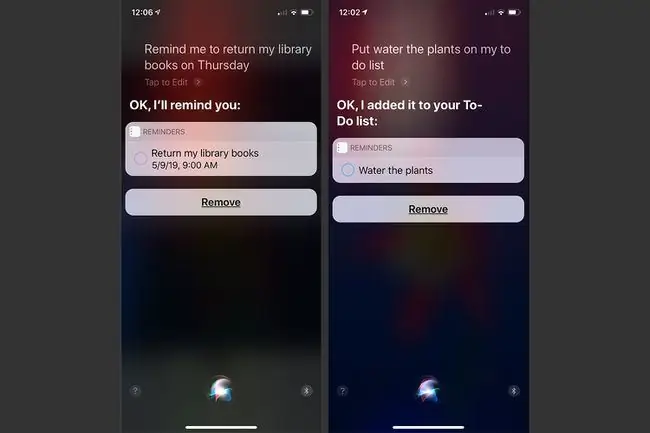
सिरी को यह समझने के लिए कि आप कहां रहते हैं और काम करते हैं, आपके स्थान की जानकारी संपर्क ऐप में आपकी संपर्क प्रविष्टि से जुड़ी होनी चाहिए।जब आप Siri का उपयोग करके एक नया रिमाइंडर बनाते हैं, तो यह डिफ़ॉल्ट सूची में चला जाता है जिसे आप सेटिंग्स में असाइन करते हैं, जब तक कि आप Siri को किसी भिन्न सूची में नया आइटम जोड़ने का निर्देश नहीं देते। यदि आप कुछ ऐसा कहते हैं, "मेरी शनिवार की टू-डू सूची में खरीद फ़िल्टर जोड़ें," प्रविष्टि आपके द्वारा निर्दिष्ट सूची में दिखाई देती है।
रिमाइंडर ऐप का उपयोग कब करें
रिमाइंडर्स ऐप एक इंटरैक्टिव लिस्ट मैनेजर की तरह है। अपने iPhone, iPad या Mac पर, जितनी चाहें उतनी अलग, कस्टम-नाम वाली सूचियाँ बनाएँ। प्रत्येक सूची में किसी भी संख्या में व्यक्तिगत टू-डॉस या आइटम होते हैं। प्रत्येक प्रविष्टि में एक वैकल्पिक दिनांक और समय, स्थान, और इसके साथ संबद्ध प्राथमिकता स्तर हो सकता है, साथ ही फ़्री-फ़ॉर्म नोट्स भी हो सकते हैं। जैसे ही आप किसी सूची में कोई आइटम समाप्त करते हैं, अपने iPhone पर एक टैप से इसे मैन्युअल रूप से पूर्ण चिह्नित करें।
रिमाइंडर्स ऐप ऐप्पल आईक्लाउड सेवा के साथ एकीकृत है। जैसे ही आप इसमें सामग्री बनाते या प्रबंधित करते हैं, यह आपके iCloud खाते से जुड़े संगत कंप्यूटर और मोबाइल उपकरणों के साथ समन्वयित हो जाता है। परिणामस्वरूप, जब तक आपके पास इंटरनेट से जुड़ा डिवाइस है, तब तक आपकी सूचियां और रिमाइंडर आपकी पहुंच में हैं और आपको उनकी आवश्यकता कब और कहां है।
बाहर और के बारे में? अपने ऐप्पल वॉच पर डिजिटल क्राउन को टैप करें और सिरी को अपनी किराने की सूची में आइसक्रीम जोड़ने के लिए कहें या अपनी टू-डू सूची में "डेक को साफ करें" डालें।
अनुस्मारक सूचियां प्रबंधित करें
रिमाइंडर ऐप में किसी सूची को देखते या प्रबंधित करते समय, सभी सूचियों वाले मुख्य मेनू को प्रकट करने के लिए स्क्रीन के नीचे टैप करें। यहां से, आप ऐप में बनाई गई प्रत्येक सूची को एक्सेस या प्रबंधित कर सकते हैं।
प्रत्येक सूची का एक विशिष्ट शीर्षक होता है और दृश्य संदर्भ के लिए रंग-कोडित किया जा सकता है। उदाहरण के लिए, कार्य-संबंधित सूचियों को नीला रंग, व्यक्तिगत सूचियों को हरा, फ़ोन कॉल सूचियों को पीला, और अत्यावश्यक सूचियों को लाल रंग निर्दिष्ट करें।
सूची खोलने के लिए, उसके नाम पर टैप करें। किसी सूची को हटाने के लिए, इसे खोलें, संपादित करें टैप करें, फिर सूची हटाएं टैप करें। सूचियों के प्रदर्शन क्रम को पुनर्व्यवस्थित करने के लिए, सूची आइटम पर एक उंगली रखें और उसे ऊपर या नीचे खींचें।
iOS 14.5 से, आप रिमाइंडर को शीर्षक, प्राथमिकता, नियत तारीख या निर्माण तिथि के साथ-साथ प्रिंट रिमाइंडर सूचियों के आधार पर सॉर्ट कर सकते हैं।
दूसरों के साथ सूचियां साझा करें
अनुस्मारक आपके सभी आईओएस मोबाइल उपकरणों, मैक और पीसी पर स्वचालित रूप से सिंक करने के लिए सेट किए जा सकते हैं जो विंडोज के लिए आईक्लाउड चलाते हैं। आप विशिष्ट लोगों के साथ व्यक्तिगत सूचियाँ भी साझा कर सकते हैं।
सूची साझा करने से पहले, सूची खोलें और सूची को पुनर्व्यवस्थित करने या आइटम हटाने के लिए संपादित करें टैप करें। सूची साझा करने के लिए, लोगों को जोड़ें चुनें। चुनें कि आप सूची को कैसे साझा करना चाहते हैं, फिर अपने प्राप्तकर्ताओं का चयन करें।






